
この記事の内容は、CSS、D3、GSAP を使用して水平バーローダーを実装する方法に関するものです (ソースコードが添付されています)。必要な方は参考にしていただければ幸いです。あなたのお役に立てますように。
https://github.com/comehope/front-end-daily -challenges
domを定義します。コンテナには1つのspan要素が含まれます:
<div> <span></span> </div>
中央表示:
body {
margin: 0;
height: 100vh;
display: flex;
align-items: center;
justify-content: center;
background-color: black;
}定義コンテナのサイズ:
.loader {
width: 40em;
height: 1em;
font-size: 10px;
}コンテナ内に span のスタイルを設定します。これはカラフルな細いバーです:
.loader {
position: relative;
}
.loader span {
position: absolute;
width: inherit;
height: inherit;
background-color: hsl(24, 100%, 65%);
}d3.js を導入します:
<script></script>
dom 内の span 要素を削除し、代わりに d3 を使用して作成します。データは d3.range( によって生成されるため、定数 COUNT は細いストリップの数です。 ) 0から始まるシーケンスなので、日々の習慣に合わせて1から始まるシーケンスにデータを修正します:
const COUNT = 1;
d3.select('.loader')
.selectAll('span')
.data(d3.range(COUNT).map(d => d + 1))
.enter()
.append('span')span要素を削除します background- CSS で設定した color 属性コードについては、代わりに d3 設定を使用します:
d3.select('.loader')
.selectAll('span')
.data(d3.range(COUNT).map(d => d + 1))
.enter()
.append('span')
.style('background-color', `hsl(24, 100%, 65%)`)細いバーの数を 2 に変更し、色を動的生成に変更します:
const HUE_DEG = 12;
const COUNT = 2;
d3.select('.loader')
/* ...略 */
.style('background-color', (d) => `hsl(${d * HUE_DEG}, 100%, 65%)`)Goさらに、色をカラーバーに変更すると、黒いバーが間隔を置いて表示されます。式内の色相の値は 12 ずつ増加しますが、実際に見られる効果は、カラーバー間の色相の差が 24 であることに注意してください。長い黒いバーが混在しています:
d3.select('.loader')
/* ...略 */
.style('background-color', (d) => d % 2 !== 0
? `hsl(${d * HUE_DEG}, 100%, 65%)`
: 'black');この時点で動的に生成される dom 構造は次のとおりです:
<p> <span></span> <span> </span></p>
gsap ライブラリを導入します:
<script></script>
ストリップのアニメーション効果を追加します中心から両側に伸びる:
let animation = new TimelineMax({repeat: -1});
animation.staggerFrom('.loader span', 0.5, {scaleX: 0}, 0.4)最後に、色相環全体の 360 度を色相間隔で割ることによって得られるストリップの数を 30 に変更します:
const COUNT = 360 / HUE_DEG;
これで完了です!
関連する推奨事項:
純粋な CSS を使用して、ホバー時に右に移動するボタン効果を実装する方法 (ソース コードが添付されています)
使用方法CSSとGSAPで実装 複数キーフレームによる連続アニメーション(ソースコード添付)以上がCSS、D3、GSAPを使用して水平バーローダーを実装する方法(ソースコード添付)の詳細内容です。詳細については、PHP 中国語 Web サイトの他の関連記事を参照してください。


